Cum să efectuați o căutare inversă a imaginilor în Android sau iOS
Publicat: 2020-11-11Ce este căutarea inversă a imaginilor?
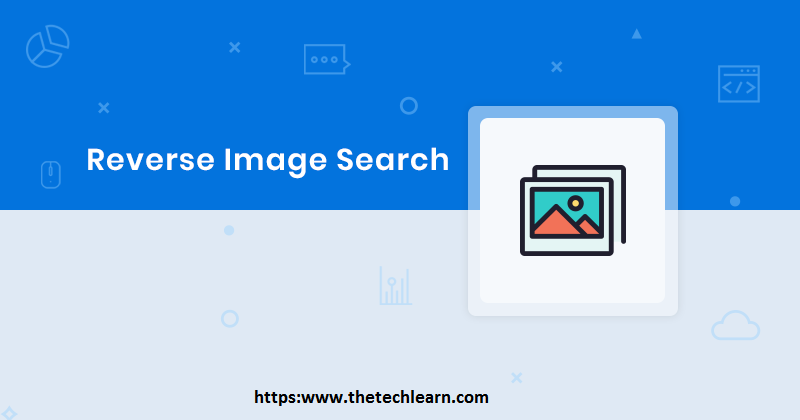
Cei mai mulți dintre noi sunt familiarizați cu căutarea de imagini. O funcție de motor de căutare care vă permite să prezentați imaginea direct legată de termenul dvs. de căutare. Dar există un alt tip de căutare de imagini. Când aveți deja poze și aveți nevoie să cunoașteți sursa sau originea necunoscută sau să găsiți aceeași idee.s
Aceasta se numește căutare inversă de imagini , ușor de accesat pe iOS sau Android. Cireasa de pe tort este ca nu este o aplicatie specifica dispozitivului. Indiferent de sistemul de operare pe care îl utilizați, puteți avea acces ușor la acest utilitar online.
Cele mai bune 10 moduri de a inversa căutarea imaginilor
- Inversarea căutării pentru Fotografii folosind Chrome
- Aplicație de căutare de fotografii bazată pe web
- Căutați imagini folosind Google Lens
- Inversarea căutării imaginilor pe telefoanele Android
- Căutare inversă de imagini pe iOS
- Navigare online gratuită a imaginilor
- Căutați conținut vizual din Bing
- Google Foto
- Învers
- Căutați după imagine
- Concluzie
1. Inversarea căutării pentru Fotografii folosind Chrome
Dacă utilizați Chrome pe telefon, este ușor să faceți o căutare inversă a imaginilor . Iată cum să începeți.
- Accesați fotografia selectată în căutarea Chrome.
- Apăsați și mențineți apăsat pe imagine până când apare un meniu.
- Atingeți căutarea pe Google pentru această fotografie.
- Vezi rezultatele.
2. Aplicație de căutare de fotografii bazată pe web
Aveți mai multe opțiuni dacă doriți să faceți o căutare inversă a imaginilor, indiferent de browserul Android sau web pe care îl utilizați. Aceste site-uri ajută la furnizarea utilizatorilor ușurința de a efectua navigarea bazată pe imagini pe World Wide Web În browserul web pe care îl alegeți, accesați https://www.reverseimagesearch.org/. Puteți să faceți o nouă fotografie folosind camera mobilului dvs., să selectați o fotografie din galeria foto sau să răsfoiți locații. Alegerea ta va fi ușor diferită în funcție de telefon. Odată ce fotografia dvs. este încărcată, veți vedea fiecare potrivire găsită.
3 . Căutați imagini folosind Google Lens
Dispozitivul dvs. Android poate avea Google Lens preinstalat. Dar aplicația este încă disponibilă separat în Apple App Store și Google Play Store. Îl puteți folosi pentru a căuta conținutul vizual
- Navigați la imagine.
- Atingeți pictograma pentru a începe operațiunea Recunoaștere a imaginii obiectivului.
- Această aplicație identifică o interogare și oferă o alternativă, aceeași idee.
4 . Inversarea căutării imaginilor pe telefoanele Android
Dacă cineva vă trimite o imagine descărcată pe telefon, puteți căuta o imagine inversă. Această metodă funcționează cu browserul Android. Pentru a încărca o fotografie pentru a efectua o căutare inversă de imagini, aveți nevoie de o versiune desktop a căutării de fotografii Google. Iată cum să începeți.
- Pe Android sau pe tabletă, accesați site-ul oficial de căutare de imagini
- Introduceți o descriere a fotografiei pe care doriți să o căutați.
- Atingeți Căutare.
- Atingeți fotografia pe care doriți să o priviți.
- Atingeți și mențineți apăsată imaginea.
- Atingeți butonul Căutare pentru a începe navigarea
5. Căutare inversă de imagini pe iOS
Nu este necesară nicio instalare sau înregistrare pentru utilizarea instrumentelor de căutare de fotografii pe dispozitivele iOS . Această aplicație web ar trebui să fie accesată de pe iPhone sau iPad odată ce le conectați la o conexiune activă la internet. Cu câteva atingeri pe ecranul tău inteligent, vei putea găsi conținutul cel mai potrivit.

Doriți versiunea desktop, așa că va trebui să o cereți. În Safari, atingeți pictograma Partajare, cu o săgeată îndreptată în sus, pentru a deschide un meniu stoc. În Chrome, atingeți pictograma mai multe trei puncte din partea dreaptă jos a ecranului.
6. Navigare online gratuită a imaginilor
Mai multe aplicații sunt dedicate efectuării căutării inverse a imaginilor în Android sau iOS , toate acestea vă pot scuti de a fi nevoit să deschideți browserul de fiecare dată când doriți să căutați imagini. Iată câteva dintre cele mai bune.
Photo Sherlock vă permite să încărcați fotografii din galeria dvs. sau să faceți fotografii cu ușurință pentru a răsfoi conținutul relevant. Doar apăsați pictograma galerie sau cameră din partea de jos a ferestrei. Și caută pentru a afla de unde provine fotografia.
7. Căutați conținut vizual din Bing
În timp ce celelalte motoare de căutare majore, Bing de la Microsoft, efectuează și o căutare inversă a imaginilor . Există o pictogramă pentru cameră lângă caseta de căutare din partea de sus. Când faceți clic pe desktop, adresa URL solicitată a unei imagini, vor apărea mai multe imagini.
Aceeași configurare pe telefon; Bing faceți clic pe pictograma camerei () din browserul mobil. O fereastră pop-up care spune că ar trebui să acordați acces Bing la camera dvs.; acceptați sau respingeți printr-o atingere.
Pe ecranul următor, apăsați butonul Căutare din stânga jos. Un meniu pop-up vă va permite să faceți fotografii pentru a căuta fotografii în bibliotecă sau pentru a căuta servicii terțe.
8. Google Foto
În Google, aplicația este o tehnologie de recunoaștere a imaginii lansată inițial ca o aplicație separată numită Google Lens. Între 2017 și astăzi, tehnologia Google Lens a fost integrată în principala aplicație de căutare Google, Google Photos.
Și Google Now pentru iOS și Android pentru a efectua căutarea de fotografii și imagini inverse. Această caracteristică vă permite să căutați imagini stocate cu susul în jos pe o fotografie selectând fotografiile dorite. Și apoi apăsați pictograma Google Lens.
9. Învers
Reversul este o alegere excelentă pentru iOS, care vă permite să rotiți și să decupați imaginile înainte de căutare. De asemenea, funcționează ca o extensie a iOS pentru a-l folosi în aplicații precum Fotografii, Safari și Chrome. Versiunea pro renunță la anunț și vine cu mai multe funcții suplimentare.
Acestea vă permit să editați imagini și să căutați folosind mai multe motoare cu URL ac. Și adună informații detaliate despre fotografiile care apar în rezultatele tale.
10. Căutare după imagine
Aplicația Căutare după imagine pentru Android vă permite să vă editați fotografia înainte de a le folosi pentru căutare. Are toate caracteristicile pe care le doriți într-o aplicație de căutare inversă a imaginilor. Include suport pentru Reverse Photo Finder, precum și capacitatea de a deschide imagini partajate direct de pe Facebook și Twitter.
Concluzie
Ei bine, aceasta este o listă de aplicații și linii directoare despre cum să efectuați o căutare inversă a imaginilor pe Android, iOS, Windows și Mac . Este ușor și fără efort să îndepliniți această funcție. Nu aveți cunoștințele sau știința tehnică a rachetelor pentru a efectua pașii.
Ești gata să descoperi originea fotografiilor tale? Ești un curator de imagini care dorește doar cele mai bune imagini pentru conținutul tău? Utilizați acest ghid și încercați căutarea inversă pentru a găsi o fotografie pentru uz personal și profesional.
